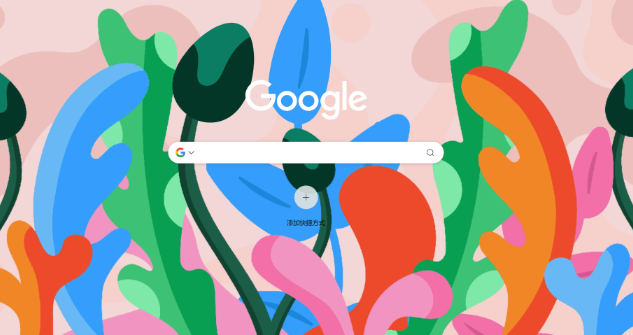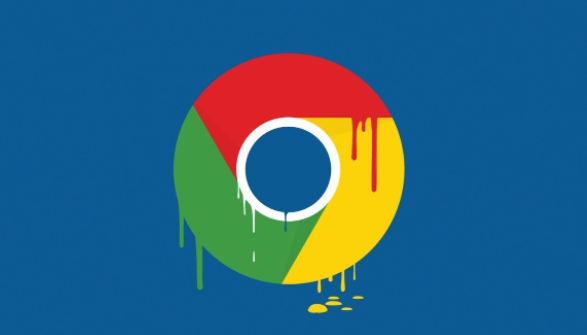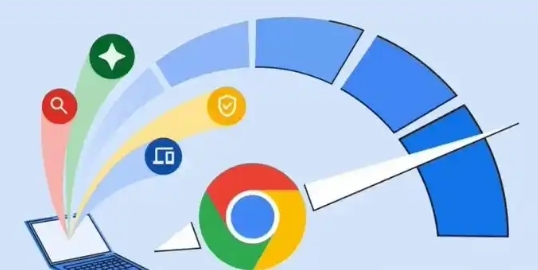1. 创建多个用户账户
- 打开Chrome浏览器,点击右上角头像图标→选择“添加”或“管理用户”→点击“添加新用户”。
- 选择系统预设头像或自定义名称,点击“添加”。此时会弹出新窗口,右上角显示新账户名称,表示创建成功。
- 每个账户独立保存书签、历史记录、扩展程序等数据,互不干扰。
2. 登录Google账号同步数据
- 首次创建账户时,系统会提示登录Google账号。输入邮箱和密码后,该账户的浏览数据(如收藏夹、密码)将自动同步至云端。
- 若需同步其他设备数据,进入“设置”→“同步和Google服务”→确保“同步”开关开启。
3. 切换用户账户
- 点击浏览器右上角当前用户头像→在弹出列表中选择目标账户。
- 切换后,浏览器将以新窗口打开对应账户,保留原窗口的会话状态,方便多任务处理。
4. 管理账户登录信息
- 查看密码:进入“设置”→“隐私和安全”→“密码”,可查看已保存的账号密码。点击“显示”后需输入本地电脑解锁密码。
- 删除或编辑账户:在“管理用户”界面,点击账户右侧三点图标→选择“删除”或“编辑”,可移除不需要的账户或修改信息。
5. 同步与数据共享设置
- 开启同步:在“设置”→“同步和Google服务”中,勾选需要同步的内容(如书签、历史记录)。同一Google账号在不同设备登录时,数据自动更新。
- 手动触发同步:在“同步”页面点击“立即同步”,将本地修改上传至云端。
6. 注意事项
- 保护隐私:避免在公共设备登录个人账户,如需使用可启用“无痕模式”。
- 定期清理:删除长期未使用的账户或冗余密码,减少安全风险。
通过以上步骤,可高效管理多个Chrome账户,适用于工作与生活分离、家庭共享设备等场景。若需进一步定制,可在“管理用户”中调整账户权限或同步规则。